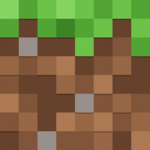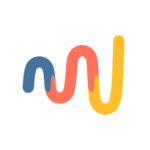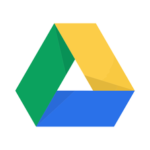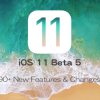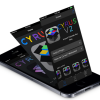Appleは本日8月8日、iPhone、iPadおよびiPod touch向け次期iOS 11のベータ第5弾となる「iOS 11 Beta 5」を開発者向けに公開しました。先月7月26日にはベータテスター向け第3弾となる「iOS 11 Public Beta 3」を公開しています。最終的なiOS 11が正式にリリースされるまでにはまだしばらくの時間を要します。最新の開発者向けに本日リリースされた「iOS 11 Beta 5」を試したい場合にはApple Developerアカウントへの有料登録を行う必要があります。
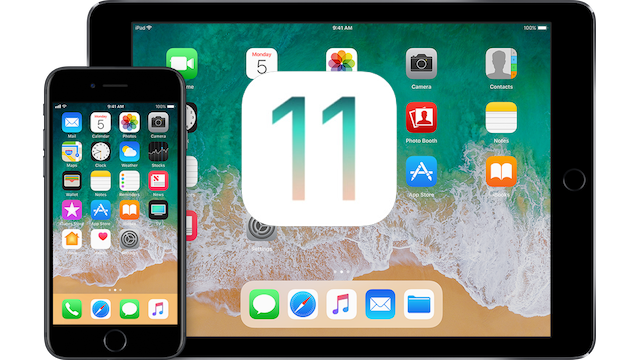
iOS 11 Beta 5では、コントロールセンターをはじめ、Siri、緊急SOSなどについてのマイナーチェンジ、バグ修正、改善などが行われています。
iPhoneにiOS 11 Beta 5をインストールして試してみたいですか?もし、あなたが開発者向けの有料アカウントを持っていない場合には以下の方法で試すことができます。
ただし、iOS 11 beta 5をインストールする前に、対象のiPhoneやiPadなどのiOSデバイスのデータバックアップを必ず行ないましょう。
iOS 11 beta 5は5回目となる修正バージョンとは言え、まだまだバグなどの不具合も想定されます。できれば、使っていない古いiPhoneがあれば、そちらで試すことをお勧めします。
また、iOS 11 beta 5をインストールして試したのち、正式リリースされている安定版のiOS 10(iOS 10.3.3またはiOS 10.3.2)に戻したい時には以下の記事を参照ください。
開発者アカウントなしで、iOS 11 Beta 5をダウンロード&インストールする方法
- まずは、インストール先のiPhoneなどのiOSデバイスで標準のブラウザ「Safari」を立ち上げて、URL「https://t.co/Sd6Q4GaeHv」を入力してアクセスします。
- すると、プロファイル管理ページにリダイレクトされます。画面右上の[インストール]ボタンをタップしてデバイスにデベロッパープロファイルをインストールします。
- プロファイルがインストールされたら、デバイスの再起動が求められます。ここで再起動をタップします。
- 再起動したら、設定アプリを立ち上げて[設定]→[一般]→[ソフトウェアアップデート]へと進みます。ここで「iOS 11 Developer Beta 5」をダウンロード&インストールします。
以上で、Apple Developerアカウントなしで、「iOS 11 Developer Beta 5」を対応のiPhoneやiPad、iPod touchにダウンロード&インストールすることができます。
また、以前に「iOS 11 beta 3」や「beta 4」をダウンロード&インストールしている場合には、[設定]→[一般]→[ソフトウェアアップデート]の画面に「iOS 11 Developer Beta 5」が表示されるので、直接OTA経由でアップデートすることができます。